雪景效果,用滤镜把绿色风景照片变成真实层次感冬季雪景
选完之后,点击图层栏蒙版http://www.uibq.com/tags/38847/下标,就会建立一个天空和山体上部白色,其他黑色的蒙版;

改变前景色为#8d8d8d
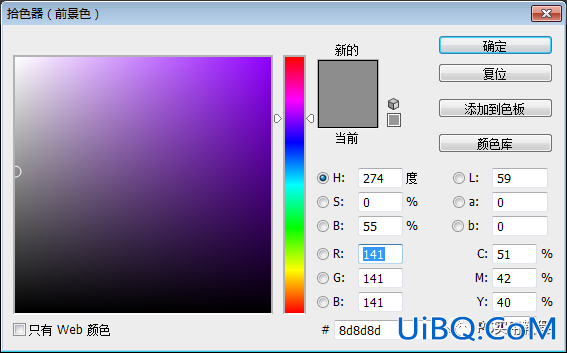
选中图层1,调节图层优艾设计网_PS技巧教程实例1透明度为30-40%,用柔性画笔在上半部进行涂抹,至云朵发灰。注意处理边缘,不要太明显。

4.略微增强整体色彩对比。复制背景层,得到背景层副本,拖到最上一层,样式选柔光,不透明度设置为27%。


5.调节整体画面为冷色调。新建图层,填充蓝色,样式选柔光,不透明度为13%。整体冷色调如下。到这里画面色彩调整就完成了。


6.接下来要做下雪的效果。新建图层,用白色填充;
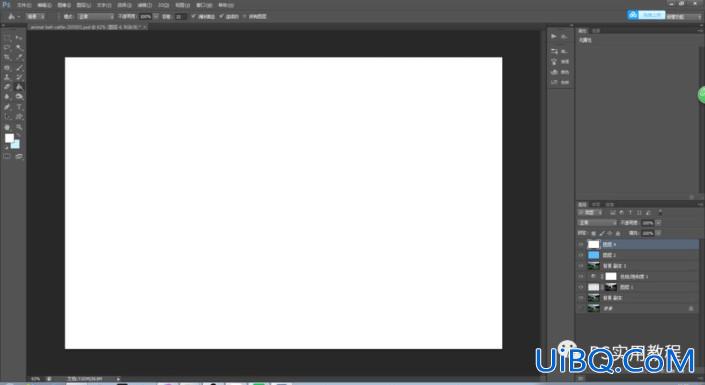
点击滤镜>杂色>添加杂色。
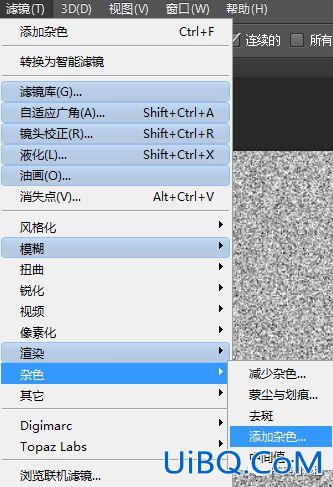
参数选择:数量100%,高斯分布,勾选单色;
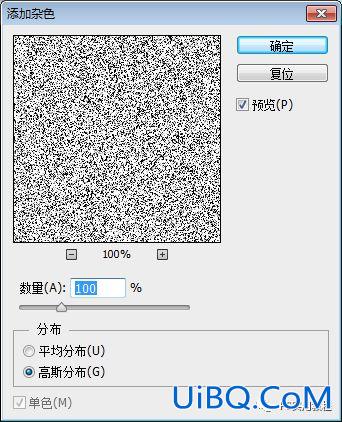
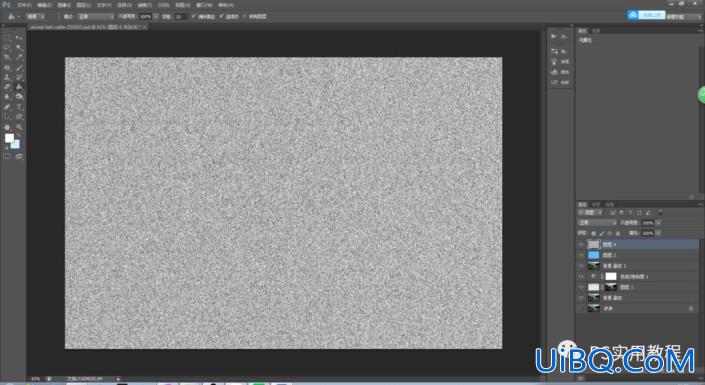
点击滤镜>模糊>高斯模糊,半径选1px,确认即可。基本的雪花待加工层完成,复制多次,得到多个雪花待加工层。
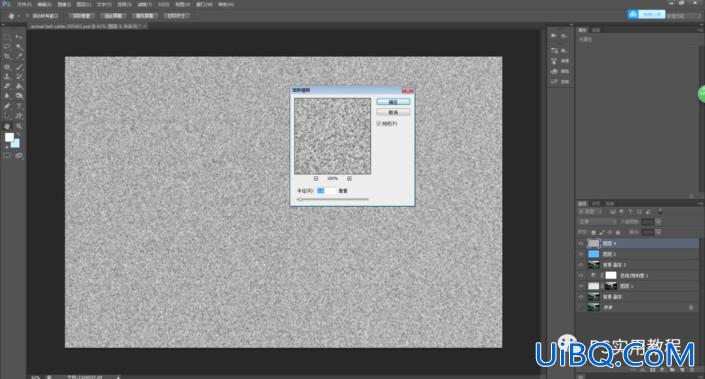










 加载中,请稍侯......
加载中,请稍侯......
精彩评论